vivo怎么登录两个微信 vivo手机同时登录2个微信的具体操作步骤
日期: 来源:龙城安卓网
在现如今社交媒体成为人们生活中不可或缺的一部分的同时,微信作为一款广泛使用的社交软件也成为了人们沟通交流的重要工具,有时我们可能需要同时登录多个微信账号,比如工作和个人账号的分离,或者用一个微信号管理多个社交圈子。而对于vivo手机用户来说,想要同时登录两个微信账号也并非难事,只需要按照一些简单的具体操作步骤,便可轻松实现。接下来我们将介绍vivo手机同时登录两个微信的详细操作步骤,让您轻松掌握。
vivo手机同时登录2个微信的具体操作步骤
具体方法:
1.首先
在设置中找到应用分身选项
开启分身按钮
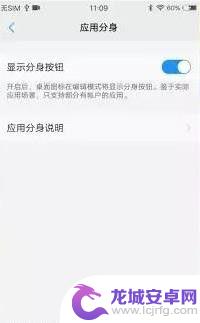
2.接着回到主界面,长按应用
例如微信
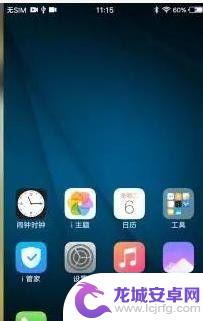
3.微信右下角就会弹出
“ + ”号标识
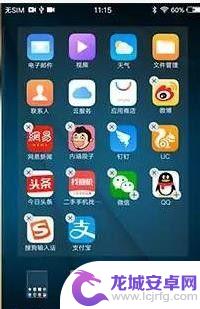
4.点击“ + ”号
微信便一分为二
5.回到桌面就可以看到两个微信图标了
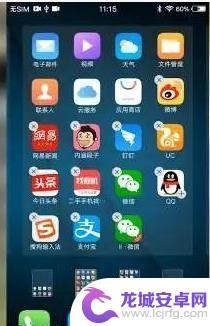
6.可以分别登陆两个账号
两者互不干扰,QQ也能实现分身功能
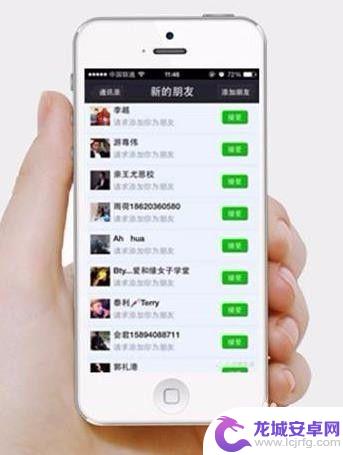
7.其他手机型号,或其它牌子的手机。现在也应该支持应用分身功能,只要打开该功能,也可以用上述方法来实现微信双开了。
以上是vivo登录两个微信帐户的步骤,如果您遇到相同的问题,可以参考本文提供的方法来解决,希望对您有所帮助。
相关教程
-
vivo手机怎么用两个微信 VIVO手机如何在同一台手机上同时登录两个微信账号
-
苹果手机微信如何同时登录两个微信 苹果手机怎么可以同时登录两个微信账号
-
iphone同一个手机怎么登录两个微信 如何在一个手机上同时登录两个微信号
-
三星手机同时登录两个微信怎么弄 三星手机怎么设置两个微信账号登录
-
手机怎样上两个微信号登录 双卡双待手机如何同时登录两个微信账号
-
华为手机怎么登2个微信 华为手机如何实现同时登录两个微信账号
-
如何用语音唤醒苹果6手机 苹果手机语音唤醒功能怎么开启
-
苹果x手机怎么关掉 苹果手机关机关不掉解决方法
-
如何查看苹果手机详细信息 苹果手机如何查看详细设备信息
-
手机怎么把图片保存到u盘 手机照片传到U盘教程












